¿Cómo enviar una notificación por SMS desde un formulario de contacto de WordPress?
Publicado: 2023-03-06¿Se pregunta cómo enviar una notificación por SMS desde un formulario de contacto de WordPress? Te mostraremos cómo.
La notificación por SMS para formularios de WordPress se refiere a una notificación de texto cada vez que se envía un formulario en su sitio web.
Esto lo alerta de inmediato sobre los nuevos envíos de formularios sin tener que revisar su sitio web o correo electrónico constantemente.
Por lo tanto, enviar notificaciones por SMS desde un formulario de contacto de WordPress es una excelente manera de mantenerse informado sobre nuevas consultas de los visitantes de su sitio.
Ahora, veamos cómo enviar una notificación por SMS desde su formulario de contacto de WordPress (paso a paso).
Tabla de contenido
La mejor manera de enviar una notificación por SMS del formulario de contacto de WordPress
Debe tener en cuenta que WordPress envía la confirmación por correo electrónico para el envío de formularios. Pero, ¿qué pasa con las notificaciones por SMS de un formulario de contacto de WordPress?
No se preocupe, también puede enviar fácilmente notificaciones por SMS a la persona requerida. Pero de nuevo, ¿cómo?
Una de las mejores formas de enviar notificaciones por SMS desde un formulario de contacto de WordPress es usar un complemento que se integre con la API de SMS, como Twilio.
Aquí es donde interviene el complemento de creación de formularios de WordPress más innovador, Everest Forms.
Everest Forms es un complemento de formulario para principiantes que lo ayuda a crear y administrar fácilmente cualquier formulario en su sitio web de WordPress.
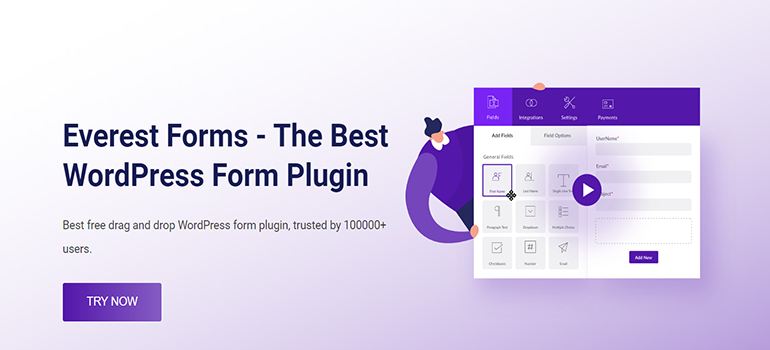
La amplia gama de opciones y características, como campos de formulario personalizados, generador de formularios visuales, lógica condicional, etc., lo hace destacar entre la multitud.
Lo mejor de todo es que Everest Forms le ofrece un complemento de notificaciones por SMS. Por lo tanto, puede configurar su formulario para enviar un SMS a un número de teléfono designado cada vez que alguien envíe el formulario.
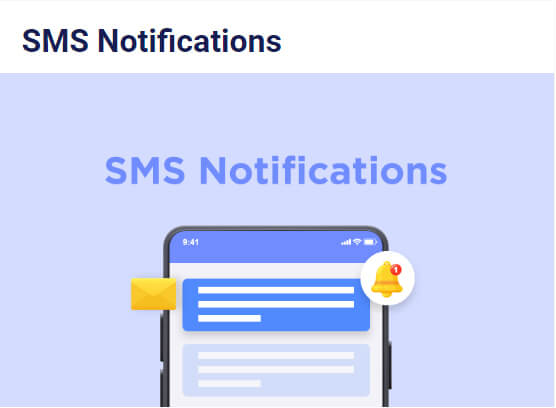
Por lo tanto, usaremos este complemento rico en funciones para nuestro tutorial.
Entonces, sin más preámbulos, profundicemos en el contenido.
Envía notificaciones por SMS desde tus formularios de WordPress (paso a paso)
Para enviar notificaciones por SMS utilizando Everest Forms, siga los sencillos pasos a continuación:
Paso 1: Instale y active Everest Forms y Everest Forms Pro
El proceso de instalación de la versión gratuita es bastante simple. Vaya a Complementos >> Agregar nuevo desde su panel de WordPress.

Después de eso, busca Everest Forms. Luego, instale y active el complemento.
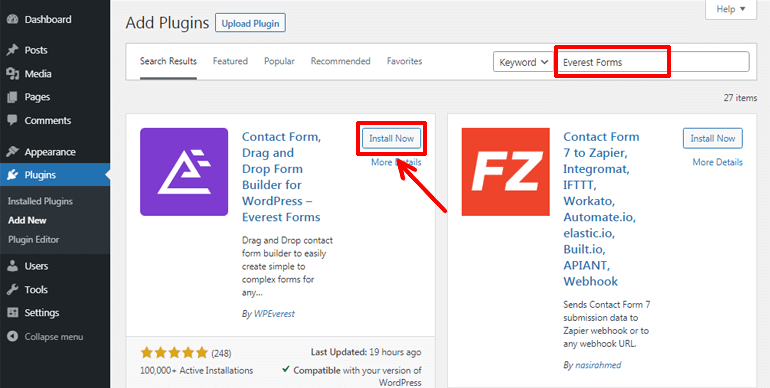
Necesitará la versión pro del complemento, ya que el complemento de notificaciones por SMS solo está disponible en el plan profesional o de agencia.
Primero, compre Everest Forms Pro desde su sitio web oficial. Recibirá sus datos de inicio de sesión en la dirección de correo electrónico que utilizó durante la compra.
Siga el enlace y obtendrá acceso al panel de clientes de WPEverest.
Aquí, puede descargar la versión pro del complemento y obtener su clave de licencia en la pestaña de clave de licencia.
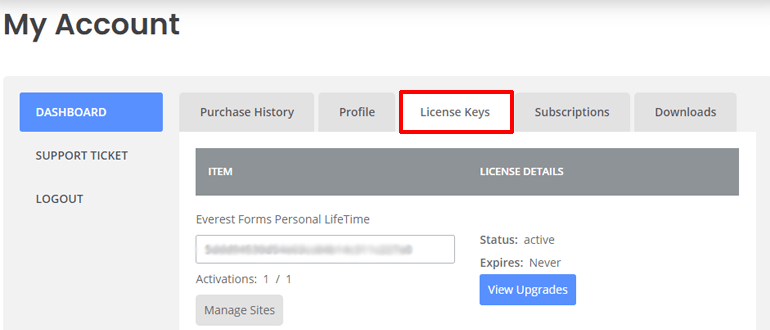
Después de eso, vaya a Complementos >> Agregar nuevo . Haga clic en el botón Cargar complemento . Elija el archivo zip de Everest Forms pro que descargó antes y presione Instalar ahora .
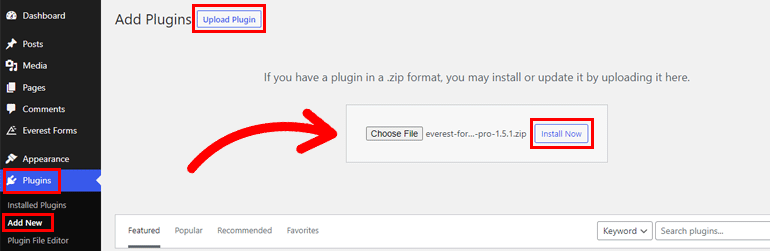
Ahora, pegue la clave de licencia en el área requerida y active el complemento en su sitio.
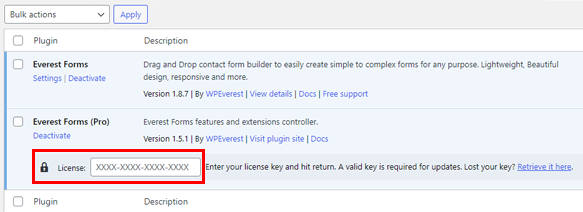
Si necesitas alguna aclaración o necesitas todo el proceso de instalación en detalle, sigue este enlace sobre cómo instalar Everest Forms Pro.
Una vez que haya configurado el complemento correctamente, puede pasar al siguiente paso.
Paso 2: Instale y active el complemento de notificaciones por SMS
Con la configuración completa, ahora puede instalar fácilmente cualquier complemento de Everest Forms, incluidas las notificaciones por SMS . Para eso, vaya a Everest Forms >> Add-on .
A continuación, busque el complemento de notificaciones por SMS . Luego, haga clic en el botón Instalar complemento y presione Activar .
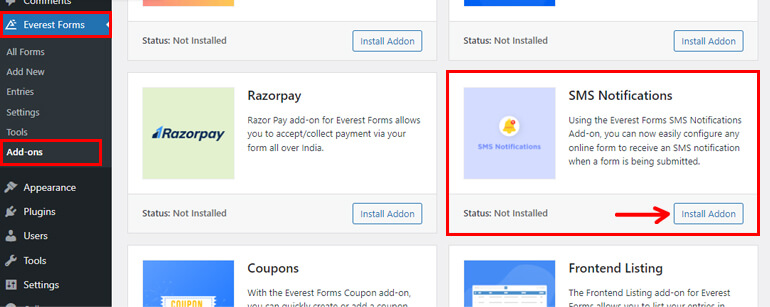
Sabrá que el complemento está activado cuando el estado dice "Activado".
Paso 3: configurar la integración de Twilio SMS
El tercer y esencial paso es configurar la integración de Twilio SMS.
Twilio es una plataforma de comunicación en la nube. Proporciona varias API y servicios para monitorear y administrar la comunicación en tiempo real.
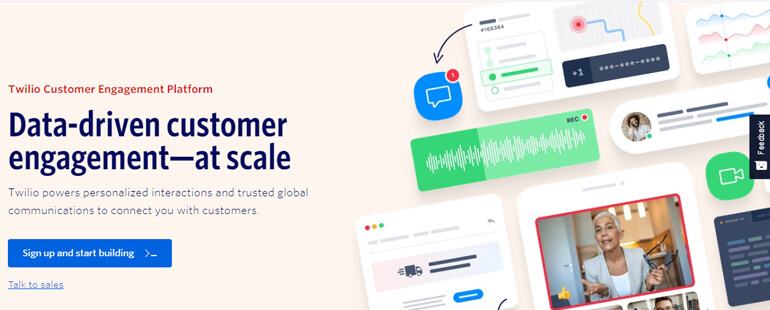
En general, cuenta con todas las herramientas necesarias para construir, probar y desplegar servicios de comunicación a escala. Así, permite que los sitios web se comuniquen con sus usuarios a través de SMS.
Everest Forms admite una integración perfecta con Twilio. Y para completar la integración, debe agregar las claves API de Twilio a su formulario.
Hemos dividido el proceso de integración en dos secciones para que sea más preciso y fácil para usted.
Obtener claves API de Twilio
Para obtener las claves de la API de Twilio, debe iniciar sesión en el sitio web de Twilio. Si aún no tiene una cuenta, puede registrarse rápidamente de forma gratuita desde la página oficial de Twilio.
El procedimiento de registro para Twilio es bastante simple.
Complete todos los detalles requeridos y haga clic en Iniciar su prueba gratuita . Después de eso, verifique su correo electrónico y tendrá su cuenta de Twilio.
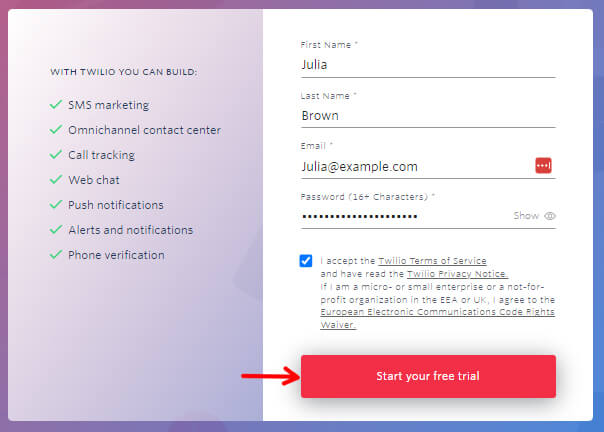
Inmediatamente después, encontrará todas las claves y números de teléfono requeridos en Información de la cuenta . Encontrarás esto en la parte inferior de tu página.
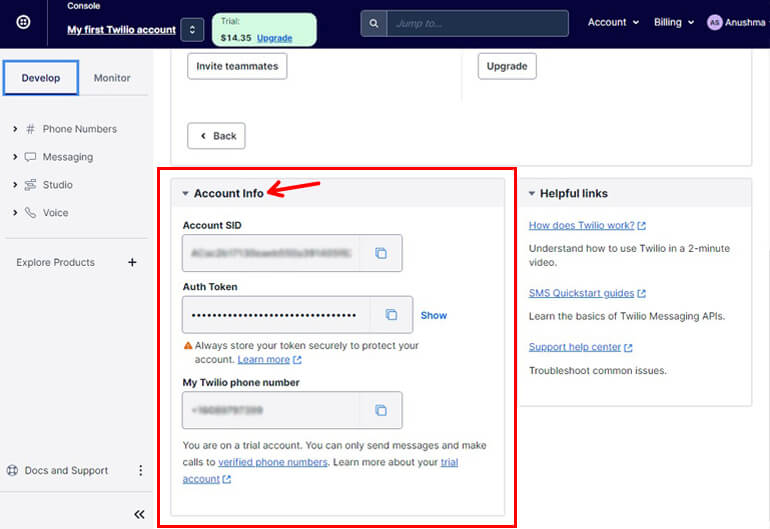
Necesitará estas claves para integrar aún más Twilio en sus formularios de Everest.

Agregue las claves API a Everest Forms
Ahora, vaya a Everest Forms >> Configuración >> Integración y toque Twilio .
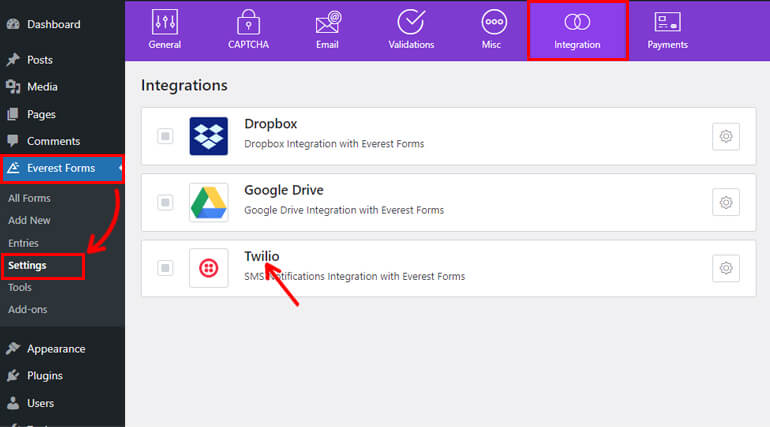
Aparecerá la configuración de SMS de Twilio . Aquí, debe insertar Number From , Account SID y Auth Token , que generamos previamente a partir de una cuenta de Twilio.
Copie y pegue esas claves en los campos relacionados y haga clic en Autenticar con Twilio .
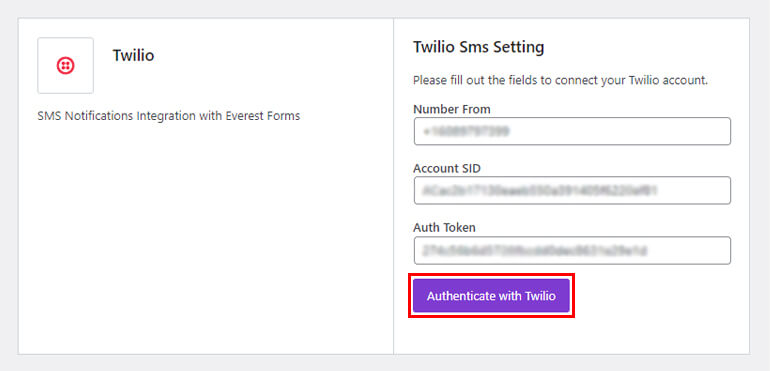
Finalmente, ha integrado con éxito Everest Forms con la integración de Twilio SMS. Ahora, puede pasar al siguiente paso.
Paso 4: cree y personalice su formulario de contacto
Después de integrar la integración de Twilio SMS con Everest Forms, necesita un formulario de contacto.
Puede crear un formulario de contacto simple haciendo clic en Comenzar desde cero y personalizarlo aún más. De lo contrario, use las plantillas de formulario de contacto prediseñadas para ahorrar tiempo.
Para usar la plantilla preconstruida, vaya a Formularios de Everest >> Agregar nuevo y elija la plantilla Formulario de contacto simple .

Todos los campos esenciales que debe contener un formulario de contacto básico ya están presentes en el formulario.
Sin embargo, agregar un campo de teléfono puede notificar a los que completan el formulario sobre un envío exitoso. Entonces, arrastre y suelte el campo Teléfono en su formulario, y listo.
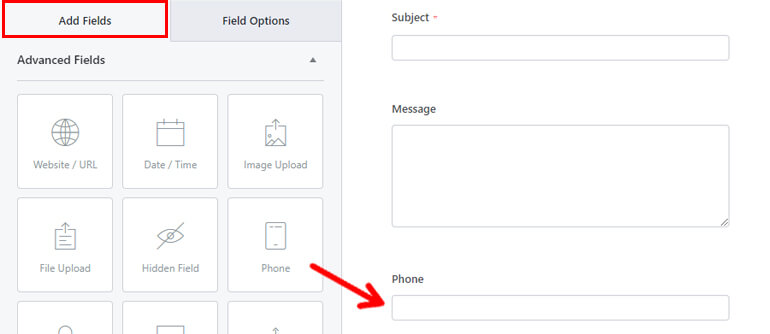
Puede editar y personalizar más campos según las necesidades de su formulario.
Una vez que su formulario de contacto esté listo, guarde los cambios y continúe.
Paso 5: Configure la notificación por SMS para el formulario
Ahora es el momento de configurar la notificación por SMS para el formulario.
Everest Forms le permite notificar a los administradores y usuarios sobre sus envíos de formularios exitosos.
Para simplificar, le mostraremos la configuración de notificaciones de administrador y de usuario .
Notificación de administrador
Vaya a Configuración >> Notificaciones SMS. Verá una notificación de administrador predeterminada. Puede cambiar el nombre de la notificación o dejarla como Notificación de administrador .
En el lado derecho de la pantalla, puede personalizar opciones como:
- Título del encabezado de la notificación : establezca el título de la notificación como mejor le parezca.
- Número de teléfono : aquí, agregue manualmente el número del administrador que desea recibir la notificación de envío del formulario.
- Mensaje : puede agregar un mensaje de notificación que desee recibir después de que alguien envíe el formulario. También puede agregar campos desde su formulario de contacto con la opción de etiqueta inteligente '<>' .
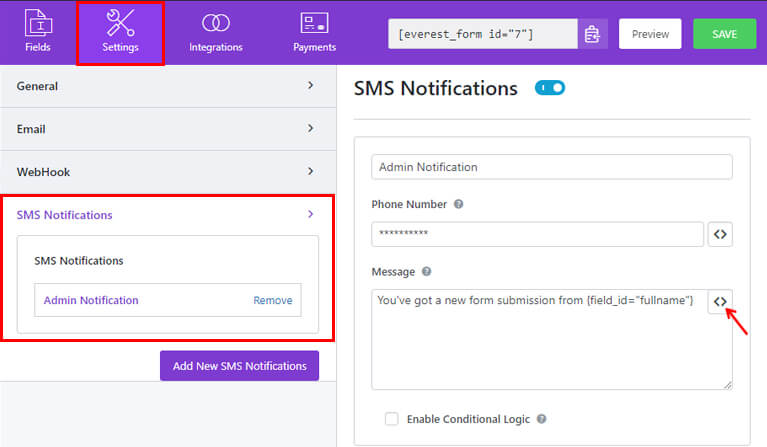
Notificación de usuario
Si desea enviar notificaciones a las personas que envían el formulario, presione el botón Agregar nueva notificación por SMS .
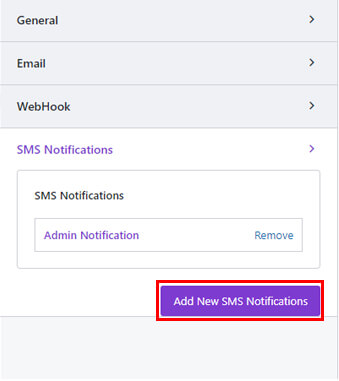
Después de eso, puede agregar una notificación de usuario y agregar un título. Aquí lo hemos llamado Notificación de usuario .
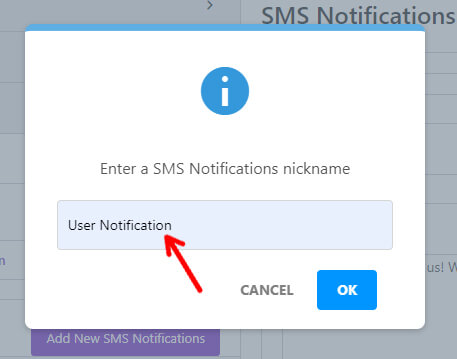
Al igual que antes, verás más opciones como:
- Título del encabezado de la notificación : edite el título del encabezado de la notificación por SMS.
- Número de teléfono : inserte el campo Teléfono desde el botón <> para que los remitentes del formulario puedan recibir una notificación sobre el envío exitoso del formulario.
- Mensaje : agregue una declaración que desee enviar a los usuarios después de que envíen el formulario. Puede insertar los campos del formulario como Nombre , Apellido , etc., en su mensaje haciendo clic en el botón <> .
Del mismo modo, puede aplicar la lógica condicional a su formulario marcando la casilla de verificación Habilitar lógica condicional .
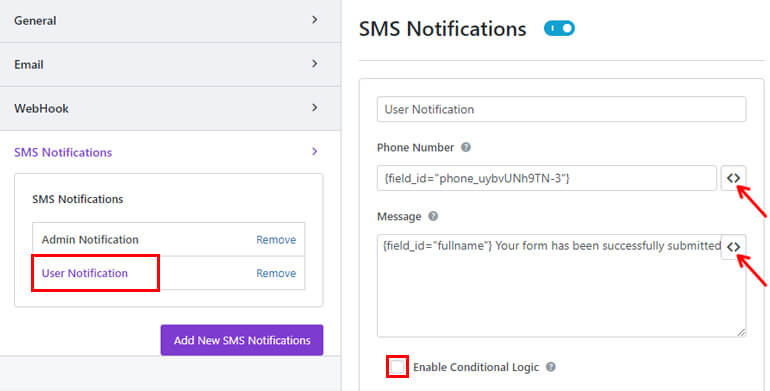
Después de configurar la notificación por SMS tanto para el administrador como para los usuarios de su formulario de contacto, vuelva a presionar el botón Guardar .
Paso 6: publique su formulario en su sitio web de WordPress
El paso final es agregar el formulario de contacto completo a su sitio web.
Puede utilizar dos métodos para publicar su formulario. Le enseñaremos ambos métodos en secuencia.
Uso del bloque de formularios de Everest
El primero es usando Everest Forms Block . Navegue a Publicaciones/Páginas >> Agregar nuevo para este proceso.
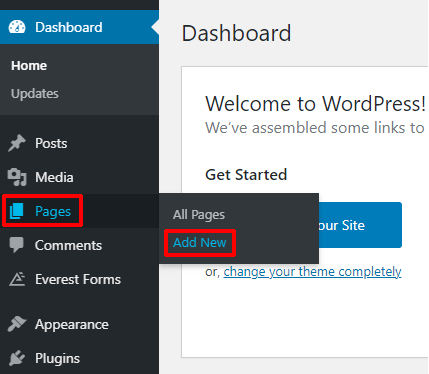
Luego, haga clic en el icono Agregar bloque (+) , busque el bloque Everest Forms y agréguelo a la página.
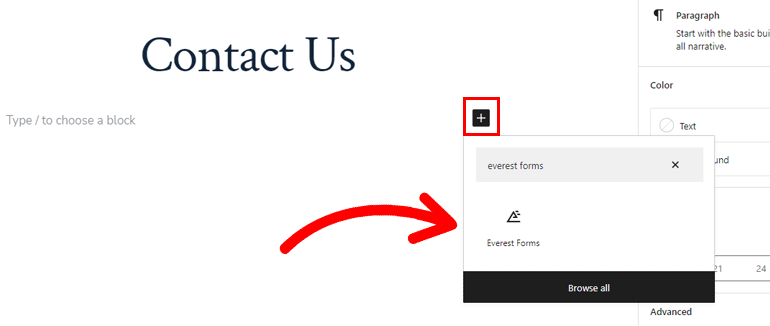
Una vez que haya terminado, seleccione su formulario de contacto de WordPress en el menú desplegable.
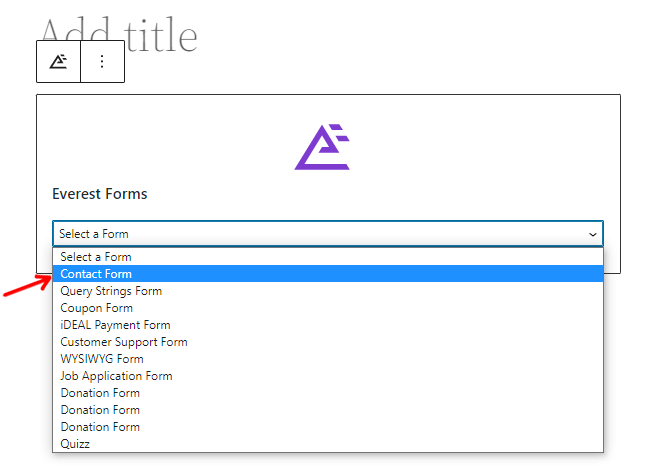
Antes de publicar el formulario, puede obtener una vista previa del mismo. Si le gusta cómo se ve su formulario, puede presionar el botón Publicar en la parte superior.
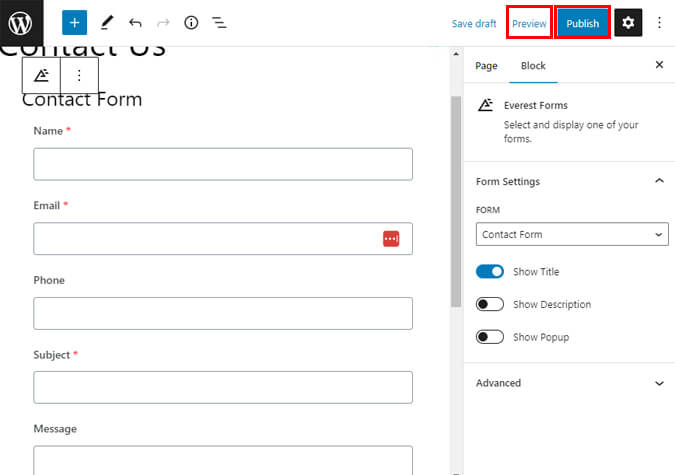
Así es como aparece su formulario en la parte delantera.
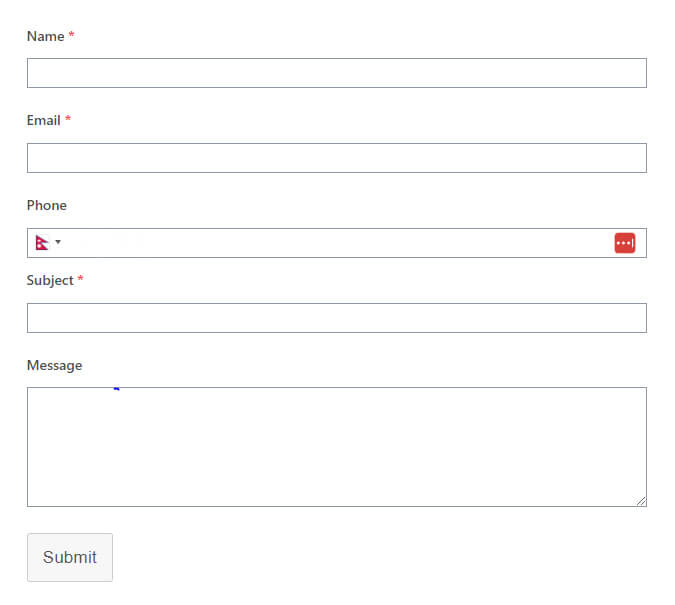
Uso del bloque de código abreviado
El siguiente método es usar el bloque de código corto . Para eso, copie el código abreviado de su formulario de contacto desde la parte superior del generador.
A continuación, debe crear una nueva página o publicación y accederá al editor de Gutenberg. Presione el icono Agregar bloque (+) , busque el bloque Shortcode y haga clic en él para agregar el bloque.
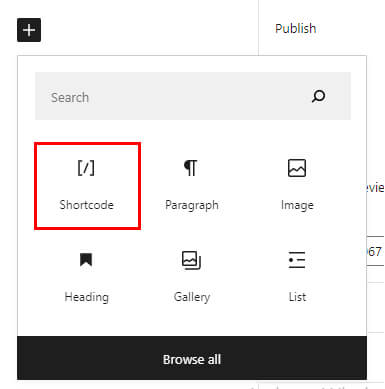
Pegue el código abreviado que copió anteriormente. Finalmente, si le gusta cómo se ve su formulario, puede presionar el botón Publicar en la parte superior.
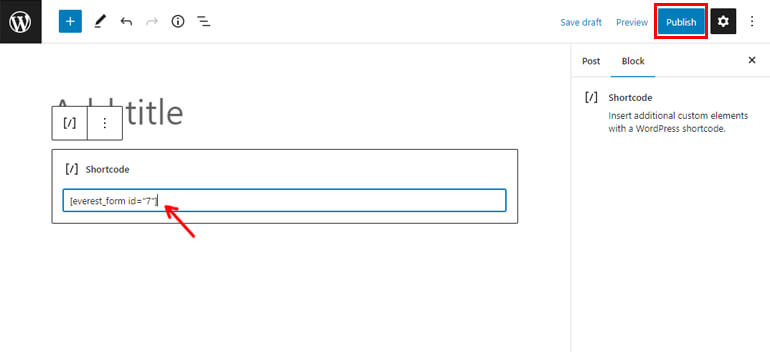
Y eso es; su formulario de contacto con notificación por SMS está listo.
¡Envolviendolo!
Eso es un resumen de nuestro tutorial sobre cómo enviar notificaciones por SMS desde un formulario de contacto de WordPress usando Everest Forms.
Ahora, debería poder enviar notificaciones por SMS para cualquier envío realizado a través de su formulario. Puede enviar notificaciones de creación y envío tanto al administrador como a los usuarios.
Además, Everest Forms también puede integrar formularios de WordPress con aplicaciones de terceros utilizando Zapier, lo que le permite ampliar las funciones de los formularios.
Entonces, date prisa y comienza con el complemento más potente hoy.
Si está interesado en más contenido relacionado con WordPress, visite nuestro blog. Del mismo modo, para ver un sencillo tutorial en vídeo, suscríbase a nuestro canal de YouTube.
También puede comunicarse con nosotros en nuestras redes sociales. Estamos disponibles en Facebook y Twitter.
